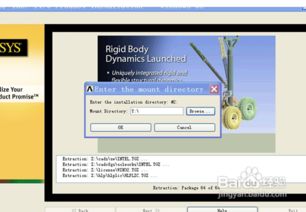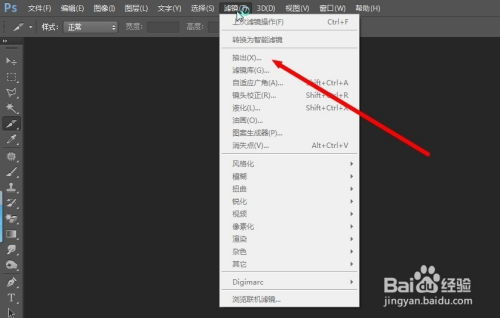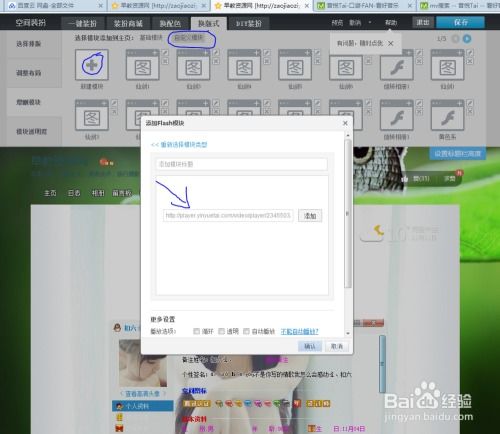ANSYS14.0全攻略:从零开始的超详细下载与安装教程
ANSYS14.0下载及安装教程(超详细版)

ANSYS 14.0作为一款功能强大的有限元分析软件,广泛应用于工程仿真和结构分析中。为了帮助用户顺利下载并安装这款软件,以下提供一份详细的下载及安装教程。

一、下载ANSYS 14.0安装包
1. 获取安装包:
可以通过搜索引擎输入“ANSYS 14.0安装包”来查找相关的下载资源。建议选择官方网站或官方授权的下载渠道,以确保下载的软件是正版且包含完整的许可证信息。
也可以通过网盘搜索工具查找安装包,但务必确保下载来源的可靠性,避免下载到病毒或恶意软件。
2. 注意事项:
下载前,最好关闭电脑上的安全软件(如杀毒软件),以避免在下载或安装过程中被误报或阻止。
确保下载的文件完整,避免因下载中断导致文件损坏。
二、安装ANSYS 14.0
1. 解压安装包:
将下载的安装包解压到指定目录。如果安装包是ISO格式,通常分为DVD1和DVD2两个文件。
使用虚拟光驱软件加载第一个ISO文件(DVD1)。
2. 启动安装向导:
打开虚拟光驱中的光盘,找到名为“setup”的安装程序(图标像倒立的V字母),双击启动。
3. 选择安装语言:
安装向导启动后,通常默认语言为英语。如果系统支持中文,可以尝试在语言选项中选择中文,但一般情况下直接默认英语进行安装。
4. 同意协议:
阅读并同意软件使用协议,然后点击“Next”继续。
5. 选择安装位置:
选择ANSYS的安装目录,可以自定义指定位置。建议选择一个空间充足且路径较短的目录,以便后续使用。
6. 选择模块:
进入模块选择界面,根据实际需求选择需要安装的模块。如果不清楚哪些模块会用到,建议保持默认设置,这样可以确保安装所有基础模块。
7. 开始安装:
点击“Next”开始安装过程,耐心等待安装完成。安装过程中可能会弹出换盘提示,此时需要加载第二个ISO文件(DVD2),并按照提示选择新的光盘盘符。
8. 输入计算机名称:
安装过程中,可能会要求输入计算机名称。可以通过查看电脑属性找到计算机名称,并复制到相应位置。
9. 完成主程序安装:
等待安装向导完成主程序的安装,当出现“exit”变为可点击状态时,点击此按钮,然后依次点击“next”和“Finish”完成主程序安装。
三、安装许可证文件
1. 准备许可证文件:
某些情况下,安装包中可能包含许可证生成工具(如MAGNITUDE文件夹)。将MAGNITUDE文件夹复制到其他位置(如桌面),然后双击其中的AP14_Calc.exe文件,输入“y”并按回车,生成license.txt文件。
2. 配置许可证:
在安装向导的后续步骤中,可能会要求配置许可证。此时,需要指定许可证文件的位置。将生成的license.txt文件复制到指定位置,并按照向导提示完成许可证配置。
3. 安装License Manager:
如果安装包中包含License Manager,需要单独安装。在安装前,务必关闭无线网卡,避免安装过程中出现问题。
依次点击“Next”进行安装,当出现license wizard页面时,点击“continue”,并按照提示选择生成的license文件。
四、配置环境变量
1. 添加环境变量:
安装完成后,可能需要配置环境变量以确保ANSYS软件能够正确与操作系统交互。
右键点击“计算机”或“此电脑”,选择“属性”,然后点击“高级系统设置”。
在“系统属性”窗口中,点击“环境变量”按钮。
在“系统变量”区域,点击“新建”按钮,添加以下环境变量:
ANSYS_ROOTDIR:指定ANSYS安装的根目录路径。
ANSYS_SYSDIR:指定ANSYS系统文件的路径,包括配置文件、宏文件等。
ANSYS_USER_DIR:指定用户自定义文件的路径,如用户自定义的命令文件、材料库等。
五、验证安装
1. 启动ANSYS:
安装完成后,尝试启动ANSYS软件。可以从开始菜单中找到ANSYS的快捷方式,也可以通过命令行启动。
2. 检查功能:
启动ANSYS后,检查软件的基本功能是否能够正常工作。可以执行一些简单的测试案例,以确保软件安装无误。
- 上一篇: 心情湿度计:解读情绪背后的微妙变化
- 下一篇: Naxxramas英雄模式全攻略
-
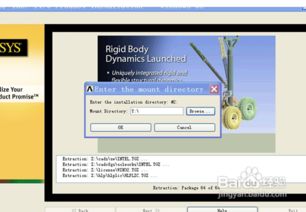 轻松学会:ANSYS 14.0详细安装教程资讯攻略12-06
轻松学会:ANSYS 14.0详细安装教程资讯攻略12-06 -
 ANSYS 15 详细安装指南资讯攻略11-13
ANSYS 15 详细安装指南资讯攻略11-13 -
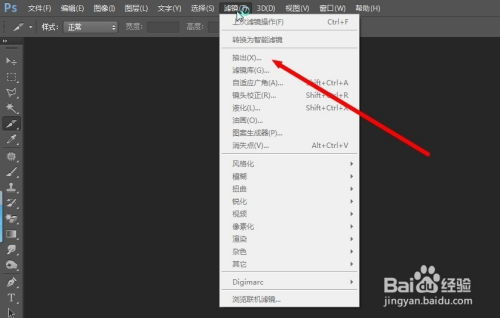 PS安装抽出滤镜插件的超实用教程资讯攻略11-28
PS安装抽出滤镜插件的超实用教程资讯攻略11-28 -
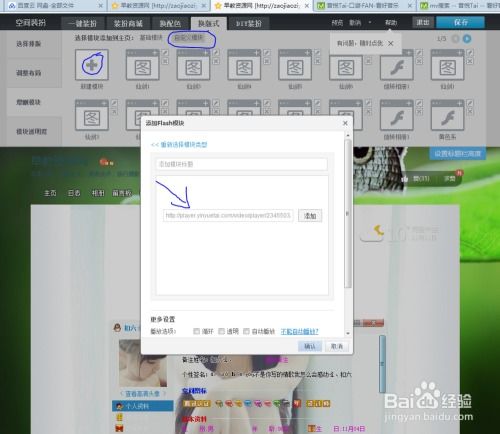 打造个性化QQ空间的超详细教程资讯攻略11-25
打造个性化QQ空间的超详细教程资讯攻略11-25 -
 轻松玩转Win7!一键更换桌面主题的超详细教程资讯攻略11-28
轻松玩转Win7!一键更换桌面主题的超详细教程资讯攻略11-28 -
 中文环境下的Question2Answer安装指南:轻松上手教程资讯攻略11-13
中文环境下的Question2Answer安装指南:轻松上手教程资讯攻略11-13